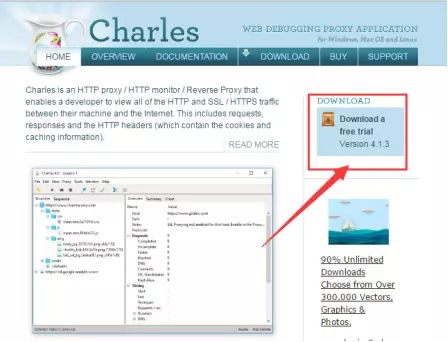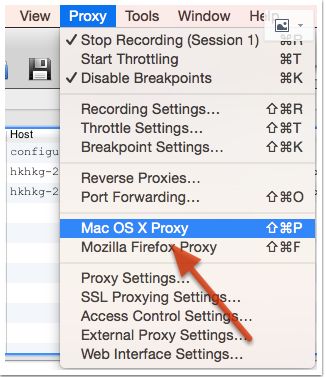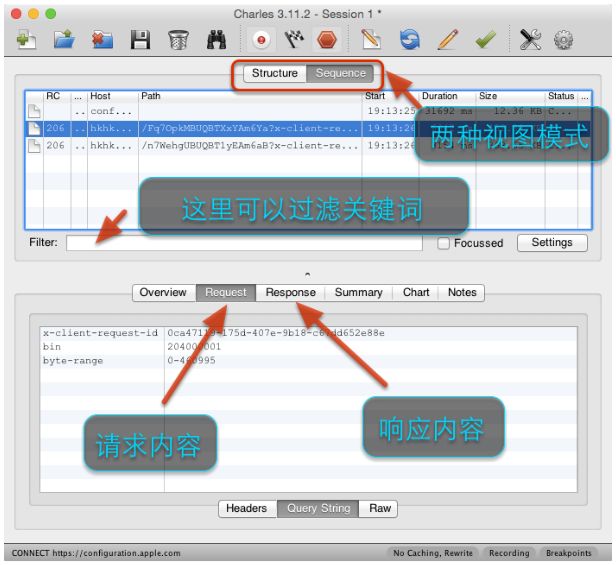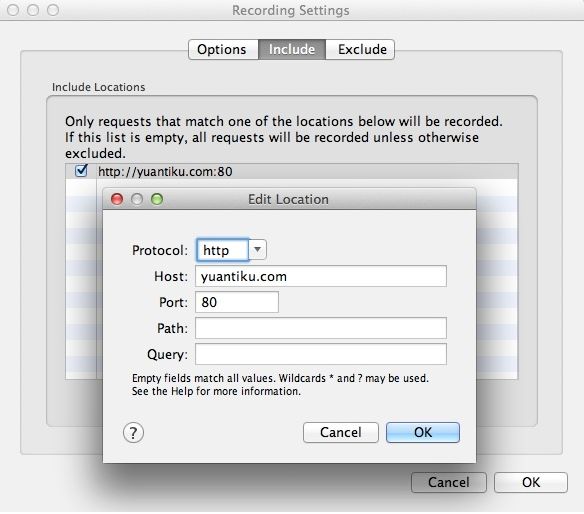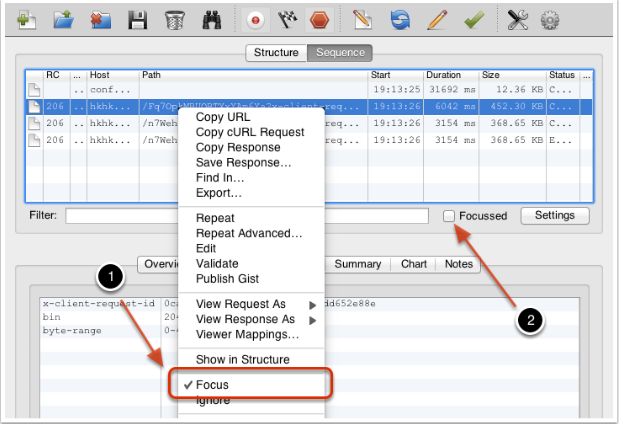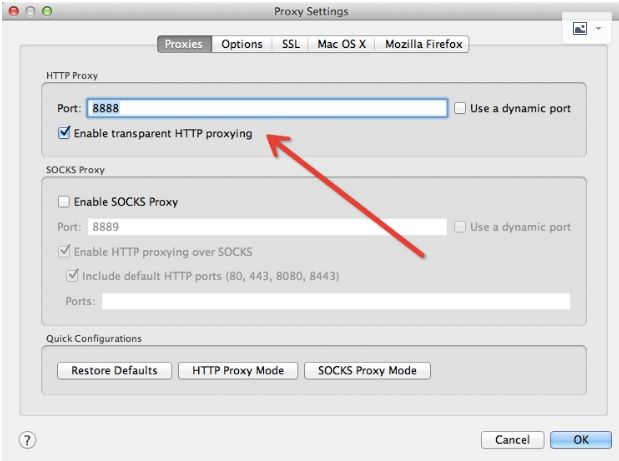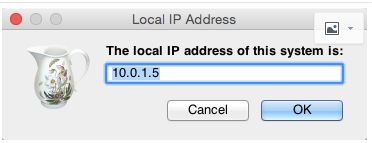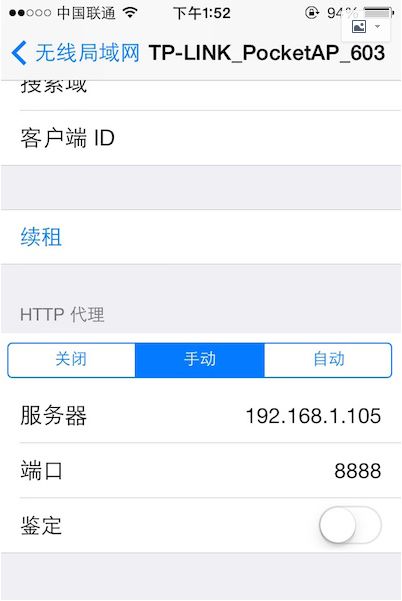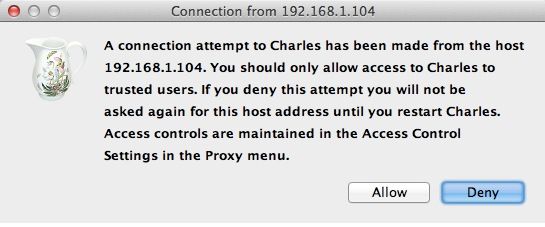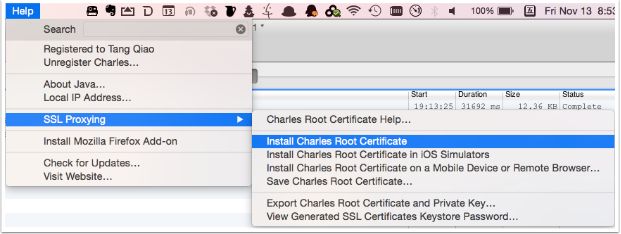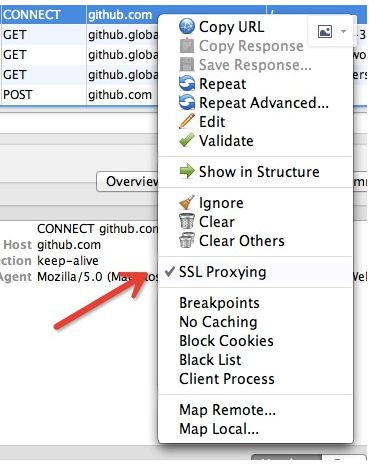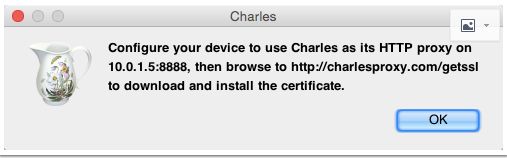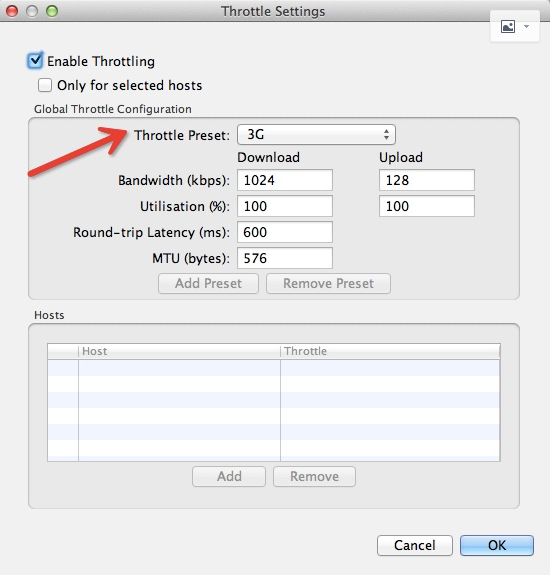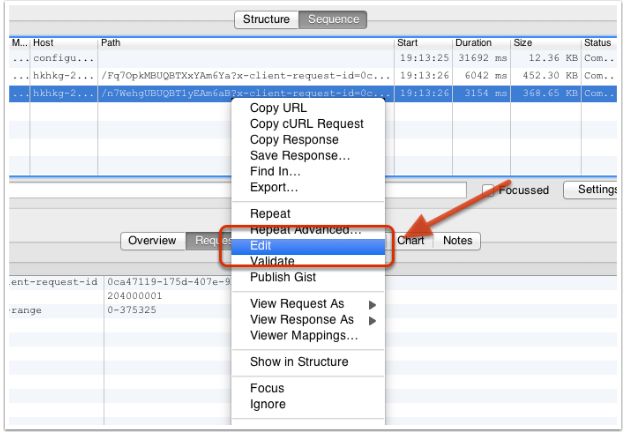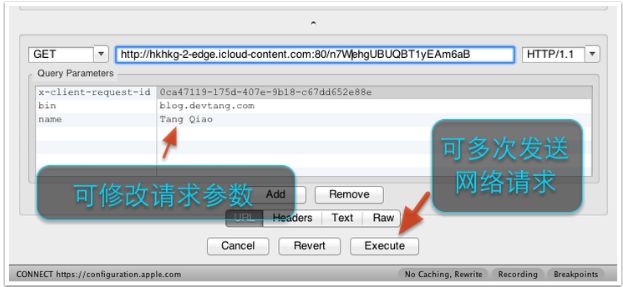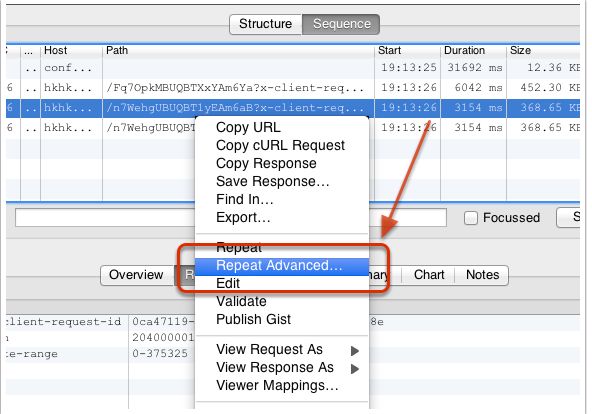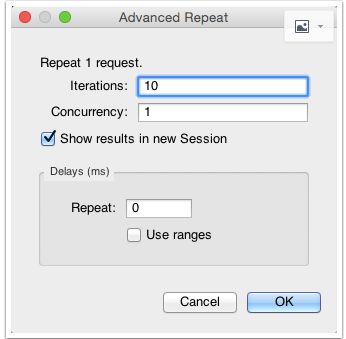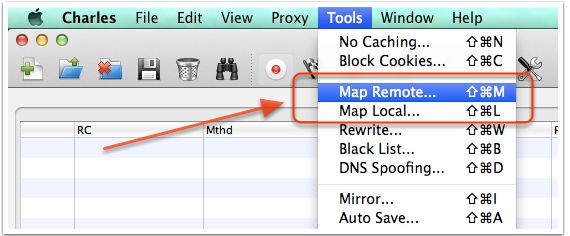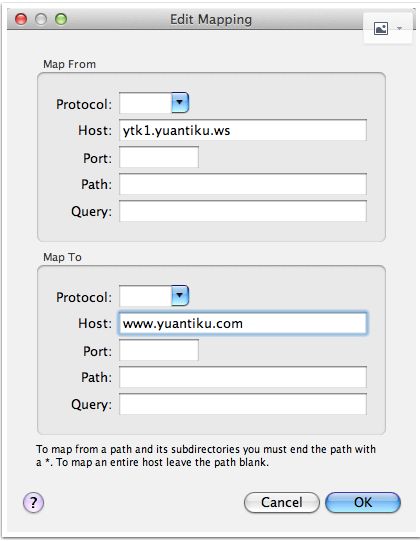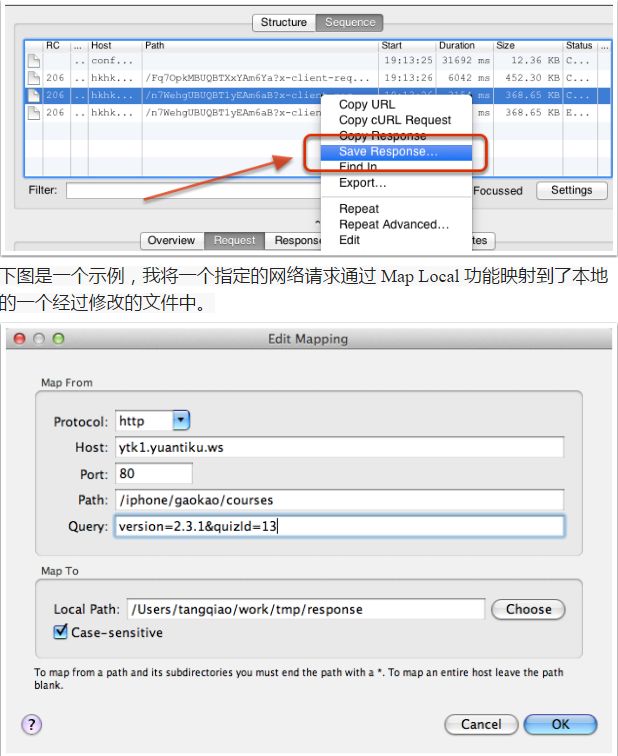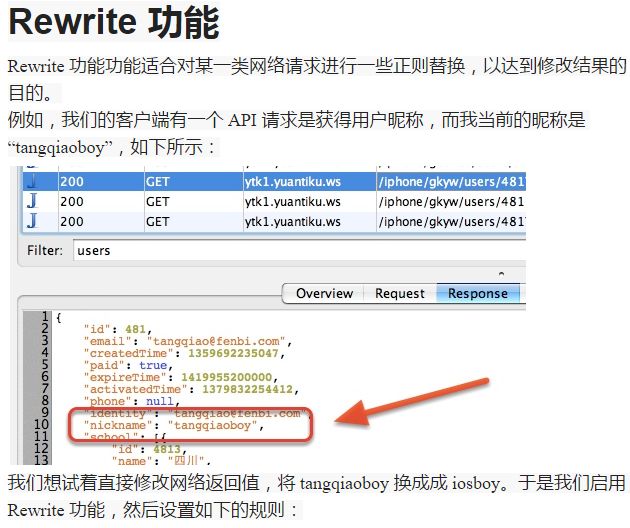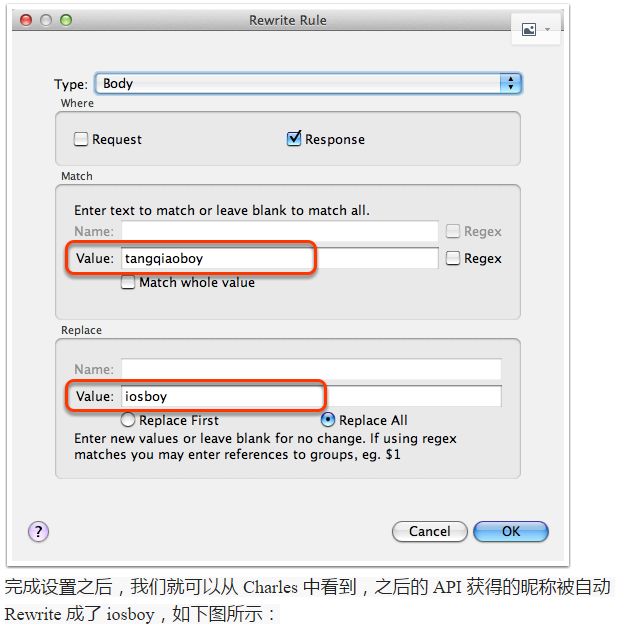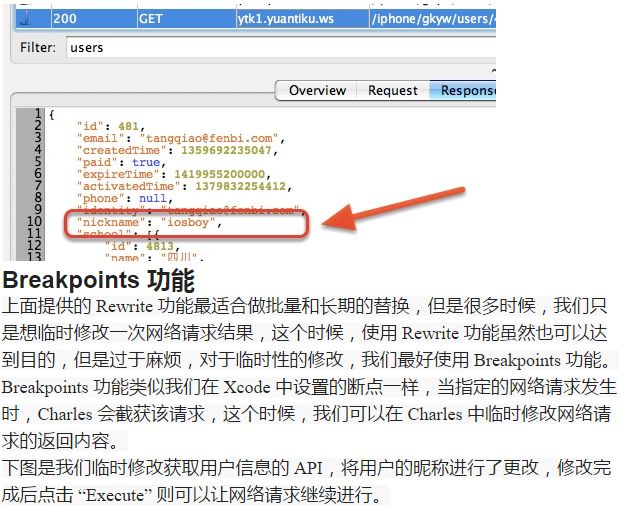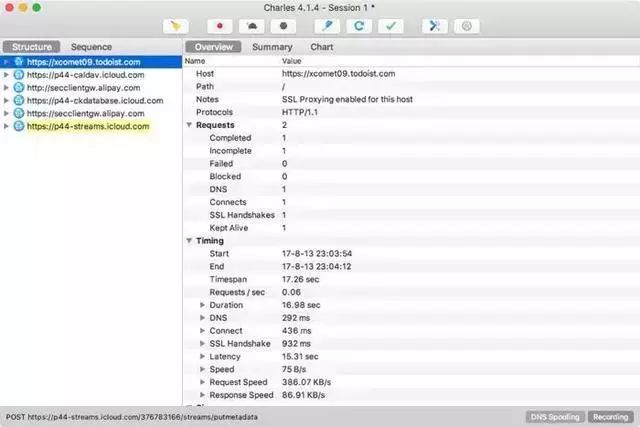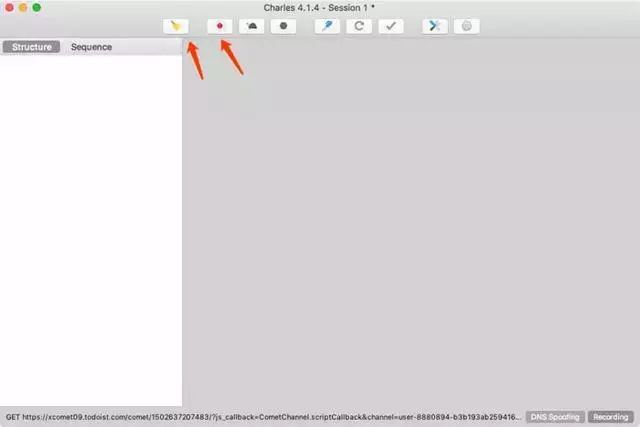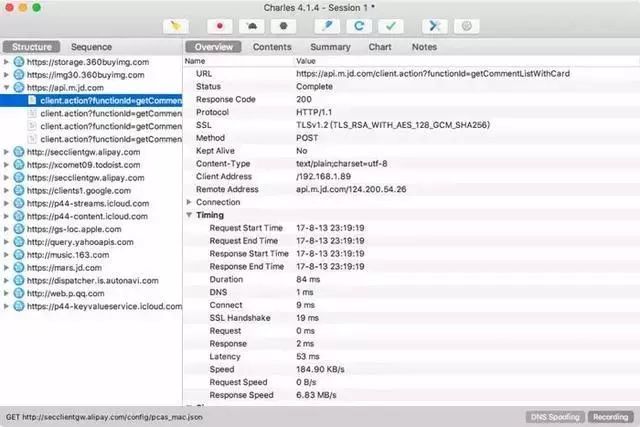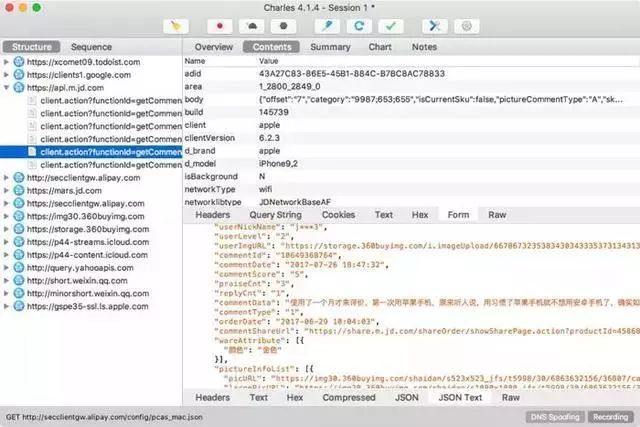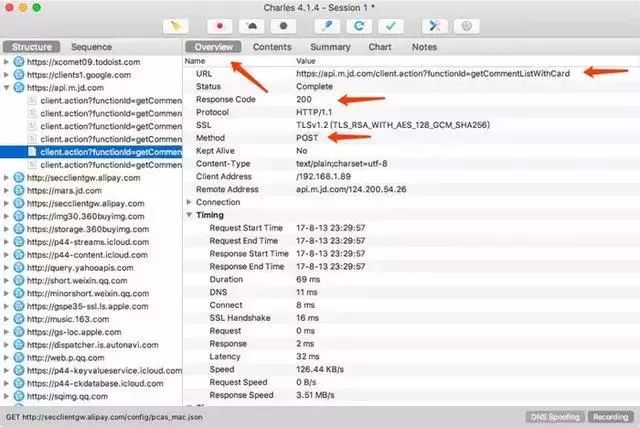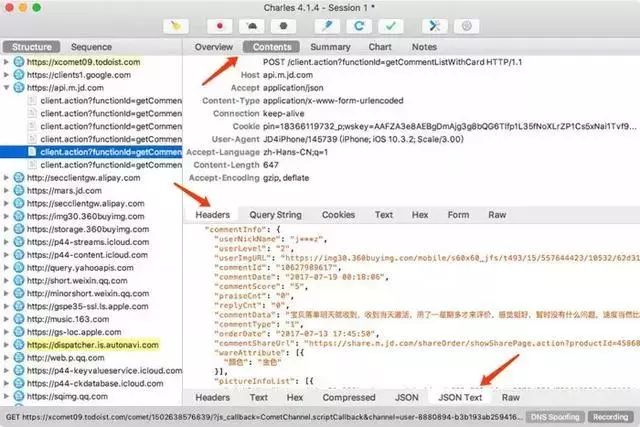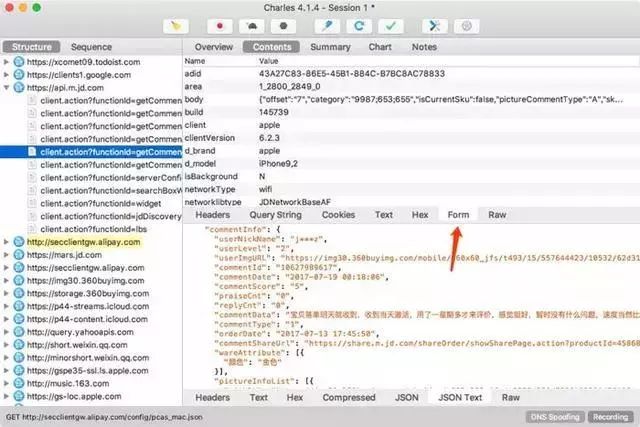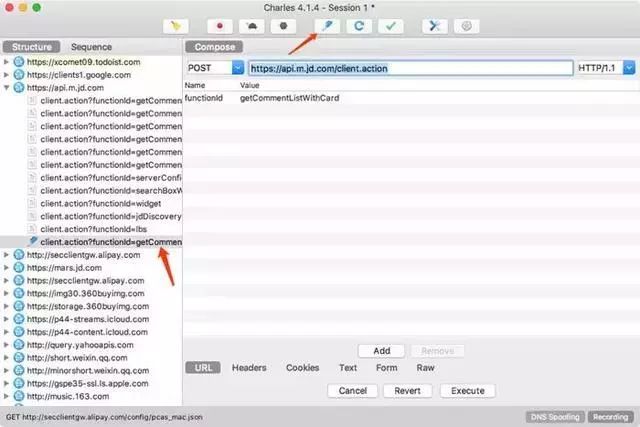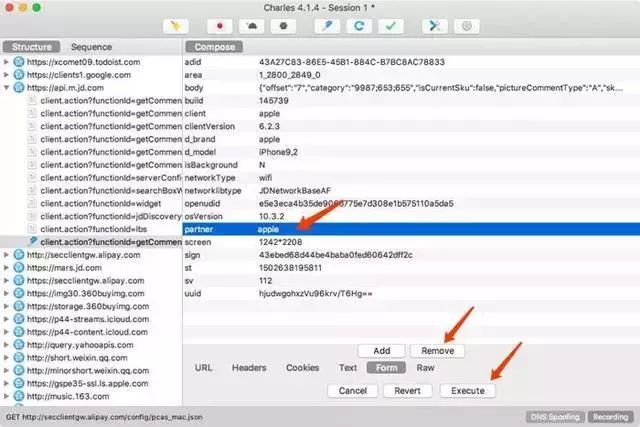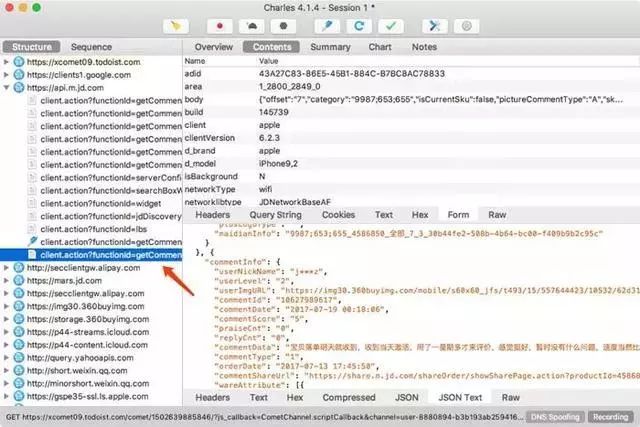前文介绍的都是爬取web网页的内容,随着移动互联网的发展,有很多企业并没有提web网页端的服务,而是开发了app来提供服务,很多信息都是通过app来展示的。那么针对app我们可以抓取吗?当然可以。
做这个项目之前,先声明点问题。有的同学会问,app抓取是不是很难啊,需要咋突破?其实app抓取相对于web端抓取来说,更加容易,反爬虫能力没有那么强,而且数据都是以json格式传输的,解析更加简单。在web端我们可以根据谷歌浏览器的开发者工具监听到各个网络请求和相应过程。可是在app端,如果我们需要获取这些信息,那么我们就需要借助抓包工具了。常用的抓包软件有WireShark、Fiddler、Charles、mitmproxy、AnyProxy等,他们的原理基本是相同的。我们可以通过设置代理的方式将手机处于抓包工具的监听之下。这样便可以在App运行的时候获取到所有的请求和响应了,相当于分析ajax一样。如果这些请求的URL、参数等都是有规律的,那么总结出规律直接用程序模拟抓取即可,如果他们没有规律,那么我们可以利用一个工具mitmdump对接Python脚本直接处理response。另外app的爬取肯定不能由人来完成。也需要做到自动化,所以我们还要对app进行自动化控制,这里用到的库是Appium。
本章先介绍抓包库的基本用法。掌握了这些内容,我们可以完成绝大多数App数据的爬取。
1.Charles的使用
简介:Charles是一个网络抓包工具,我们可以用它来做app的抓包分析,得到app运行中的所有请求和网络响应。这就和web端浏览器中的开发者工具中的network部分看到的结果一样。
优点:相对于Fiddler来说,Charles的功能更加强大,而且跨平台效率更高。我们可以选用Charles作为主要的移动端抓包工具,用于分析移动app的数据包,辅助完成app数据抓取工作。
2.本节目标
本节我们以抓取JD app为例,通过Charles用于分析数据包,实现app运行后获取客户端和服务端发送的Request、Response数据,以此来了解Charles的基本用法。
3.准备工作
请确保已经安装好了Charles并开启了代理服务,手机和Charles处于同一个局域网下,Charles的CA证书和代理设置好,另外需要开启SSL监听,具体配置如下:
进入官网下载地址:http://www.charlesproxy.com/,点击链接下载30天免费试用版本。
将 Charles 设置成系统代理
之前提到,Charles 是通过将自己设置成代理服务器来完成封包截取的,所以使用 Charles 的第一步是将其设置成系统的代理服务器。
启动 Charles 后,第一次 Charles 会请求你给它设置系统代理的权限。你可以输入登录密码授予 Charles 该权限。你也可以忽略该请求,然后在需要将 Charles 设置成系统代理时,选择菜单中的 “Proxy” –> “Mac OS X Proxy” 来将 Charles 设置成系统代理。如下所示:
之后,你就可以看到源源不断的网络请求出现在 Charles 的界面中。
需要注意的是,Chrome 和 Firefox 浏览器默认并不使用系统的代理服务器设置,而 Charles 是通过将自己设置成代理服务器来完成封包截取的,所以在默认情况下无法截取 Chrome 和 Firefox 浏览器的网络通讯内容。如果你需要截取的话,在 Chrome 中设置成使用系统的代理服务器设置即可,或者直接将代理服务器设置成 127.0.0.1:8888 也可达到相同效果。
Charles 主界面介绍
Charles 主要提供两种查看封包的视图,分别名为 “Structure” 和 “Sequence”。
- Structure 视图将网络请求按访问的域名分类。
- Sequence 视图将网络请求按访问的时间排序。
大家可以根据具体的需要在这两种视图之前来回切换。请求多了有些时候会看不过来,Charles 提供了一个简单的 Filter 功能,可以输入关键字来快速筛选出 URL 中带指定关键字的网络请求。
对于某一个具体的网络请求,你可以查看其详细的请求内容和响应内容。如果请求内容是 POST 的表单,Charles 会自动帮你将表单进行分项显示。如果响应内容是 JSON 格式的,那么 Charles 可以自动帮你将 JSON 内容格式化,方便你查看。如果响应内容是图片,那么 Charles 可以显示出图片的预览。
过滤网络请求
通常情况下,我们需要对网络请求进行过滤,只监控向指定目录服务器上发送的请求。对于这种需求,以下几种办法:
方法一:在主界面的中部的 Filter 栏中填入需要过滤出来的关键字。例如我们的服务器的地址是:http://yuantiku.com , 那么只需要在 Filter 栏中填入 yuantiku 即可。
方法二:在 Charles 的菜单栏选择 “Proxy”–>“Recording Settings”,然后选择 Include 栏,选择添加一个项目,然后填入需要监控的协议,主机地址,端口号。这样就可以只截取目标网站的封包了。如下图所示:
通常情况下,我们使用方法一做一些临时性的封包过滤,使用方法二做一些经常性的封包过滤。
方法三:在想过滤的网络请求上右击,选择 “Focus”,之后在 Filter 一栏勾选上 Focussed 一项,如下图所示:
这种方式可以临时性的,快速地过滤出一些没有通过关键字的一类网络请求。
截取 iPhone 上的网络封包
Charles 通常用来截取本地上的网络封包,但是当我们需要时,我们也可以用来截取其它设备上的网络请求。下面我就以 iPhone 为例,讲解如何进行相应操作。
Charles 上的设置
要截取 iPhone 上的网络请求,我们首先需要将 Charles 的代理功能打开。在 Charles 的菜单栏上选择 “Proxy”–>“Proxy Settings”,填入代理端口 8888,并且勾上 “Enable transparent HTTP proxying” 就完成了在 Charles 上的设置。如下图所示:
iPhone 上的设置
首先我们需要获取 Charles 运行所在电脑的 IP 地址,Charles 的顶部菜单的 “Help”–>“Local IP Address”,即可在弹出的对话框中看到 IP 地址,如下图所示:
在 iPhone 的 “ 设置 ”–>“ 无线局域网 ” 中,可以看到当前连接的 wifi 名,通过点击右边的详情键,可以看到当前连接上的 wifi 的详细信息,包括 IP 地址,子网掩码等信息。在其最底部有「HTTP 代理」一项,我们将其切换成手动,然后填上 Charles 运行所在的电脑的 IP,以及端口号 8888,如下图所示:
设置好之后,我们打开 iPhone 上的任意需要网络通讯的程序,就可以看到 Charles 弹出 iPhone 请求连接的确认菜单(如下图所示),点击 “Allow” 即可完成设置。
截取 Https 通讯信息
安装证书
如果你需要截取分析 Https 协议相关的内容。那么需要安装 Charles 的 CA 证书。具体步骤如下。
首先我们需要在 Mac 电脑上安装证书。点击 Charles 的顶部菜单,选择 “Help” –> “SSL Proxying” –> “Install Charles Root Certificate”,然后输入系统的帐号密码,即可在 KeyChain 看到添加好的证书。如下图所示:
需要注意的是,即使是安装完证书之后,Charles 默认也并不截取 Https 网络通讯的信息,如果你想对截取某个网站上的所有 Https 网络请求,可以在该请求上右击,选择 SSL proxy,如下图所示:
这样,对于该 Host 的所有 SSL 请求可以被截取到了。
截取移动设备中的 Https 通讯信息
如果我们需要在 iOS 或 Android 机器上截取 Https 协议的通讯内容,还需要在手机上安装相应的证书。点击 Charles 的顶部菜单,选择 “Help” –> “SSL Proxying” –> “Install Charles Root Certificate on a Mobile Device or Remote Browser”,然后就可以看到 Charles 弹出的简单的安装教程。如下图所示:
按照我们之前说的教程,在设备上设置好 Charles 为代理后,在手机浏览器中访问地址:http://charlesproxy.com/getssl,即可打开证书安装的界面,安装完证书后,就可以截取手机上的 Https 通讯内容了。不过同样需要注意,默认情况下 Charles 并不做截取,你还需要在要截取的网络请求上右击,选择 SSL proxy 菜单项。
模拟慢速网络
在做移动开发的时候,我们常常需要模拟慢速网络或者高延迟的网络,以测试在移动网络下,应用的表现是否正常。Charles 对此需求提供了很好的支持。
在 Charles 的菜单上,选择 “Proxy”–>“Throttle Setting” 项,在之后弹出的对话框中,我们可以勾选上 “Enable Throttling”,并且可以设置 Throttle Preset 的类型。如下图所示:
如果我们只想模拟指定网站的慢速网络,可以再勾选上图中的 “Only for selected hosts” 项,然后在对话框的下半部分设置中增加指定的 hosts 项即可。
修改网络请求内容
有些时候为了调试服务器的接口,我们需要反复尝试不同参数的网络请求。Charles 可以方便地提供网络请求的修改和重发功能。只需要在以往的网络请求上点击右键,选择 “Edit”,即可创建一个可编辑的网络请求。如下所示:
我们可以修改该请求的任何信息,包括 URL 地址、端口、参数等,之后点击 “Execute” 即可发送该修改后的网络请求(如下图所示)。Charles 支持我们多次修改和发送该请求,这对于我们和服务器端调试接口非常方便,如下图所示:
给服务器做压力测试
我们可以使用 Charles 的 Repeat 功能来简单地测试服务器的并发处理能力,方法如下。
我们在想打压的网络请求上(POST 或 GET 请求均可)右击,然后选择 「Repeat Advanced」菜单项,如下所示:
接着我们就可以在弹出的对话框中,选择打压的并发线程数以及打压次数,确定之后,即可开始打压。
悄悄说一句,一些写得很弱的投票网站,也可以用这个办法来快速投票。当然,我也拿 Charles 的 Repeat 功能给一些诈骗的钓鱼网站喂了不少垃圾数据,上次不小心还把一个钓鱼网站的数据库打挂了,嗯,请叫我雷锋。
修改服务器返回内容
有些时候我们想让服务器返回一些指定的内容,方便我们调试一些特殊情况。例如列表页面为空的情况,数据异常的情况,部分耗时的网络请求超时的情况等。如果没有 Charles,要服务器配合构造相应的数据显得会比较麻烦。这个时候,使用 Charles 相关的功能就可以满足我们的需求。
根据具体的需求,Charles 提供了 Map 功能、 Rewrite 功能以及 Breakpoints 功能,都可以达到修改服务器返回内容的目的。这三者在功能上的差异是:
- Map 功能适合长期地将某一些请求重定向到另一个网络地址或本地文件。
- Rewrite 功能适合对网络请求进行一些正则替换。
- Breakpoints 功能适合做一些临时性的修改。
Map 功能
Charles 的 Map 功能分 Map Remote 和 Map Local 两种,顾名思义,Map Remote 是将指定的网络请求重定向到另一个网址请求地址,Map Local 是将指定的网络请求重定向到本地文件。
在 Charles 的菜单中,选择 “Tools”–>“Map Remote” 或 “Map Local” 即可进入到相应功能的设置页面。
对于 Map Remote 功能,我们需要分别填写网络重定向的源地址和目的地址,对于不需要限制的条件,可以留空。下图是一个示例,我将所有 ytk1.yuanku.ws(测试服务器)的请求重定向到了 www.yuantiku.com(线上服务器)。
对于 Map Local 功能,我们需要填写的重定向的源地址和本地的目标文件。对于有一些复杂的网络请求结果,我们可以先使用 Charles 提供的 “Save Response…” 功能,将请求结果保存到本地(如下图所示),然后稍加修改,成为我们的目标映射文件。
4.抓包**
初始状态下Charles的运行界面如下图所示。
Charles会一直监听PC和手机发生的网络数据包,捕获到的数据包就会显示在左侧,随着时间的推移,捕获的数据包越来越多,左侧列表的内容也会越来越多。
可以看到,图中左侧显示了Charles抓取到的请求站点,我们点击任意一个条目便可以查看对应请求的详细信息,其中包括Request、Response等内容。
接下来清空Charles的抓取结果,点击左侧的扫帚按钮即可清空当前捕获到的所有请求。然后点击第二个监听按钮,确保监听按钮是打开的,这表示Charles正在监听App的网络数据流,如下图所示。
这时打开手机京东,注意一定要提前设置好Charles的代理并配置好CA证书,否则没有效果。
打开任意一个商品,如iPhone,然后打开它的商品评论页面,如下图示。
不断上拉加载评论,可以看到Charles捕获到这个过程中京东App内发生的所有网络请求,如下图所示。
左侧列表中会出现一个api.m.jd.com链接,而且它在不停闪动,很可能就是当前App发出的获取评论数据的请求被Charles捕获到了。我们点击将其展开,继续上拉刷新评论。随着上拉的进行,此处又会出现一个个网络请求记录,这时新出现的数据包请求确定就是获取评论的请求。
为了验证其正确性,我们点击查看其中一个条目的详情信息。切换到Contents选项卡,这时我们发现一些JSON数据,核对一下结果,结果有commentData字段,其内容和我们在App中看到的评论内容一致,如下图所示。
这时可以确定,此请求对应的接口就是获取商品评论的接口。这样我们就成功捕获到了在上拉刷新的过程中发生的请求和响应内容。
五、分析
现在分析一下这个请求和响应的详细信息。首先可以回到Overview选项卡,上方显示了请求的接口URL,接着是响应状态Status Code、请求方式Method等,如下图所示。
这个结果和原本在Web端用浏览器开发者工具内捕获到的结果形式是类似的。
接下来点击Contents选项卡,查看该请求和响应的详情信息。
上半部分显示的是Request的信息,下半部分显示的是Response的信息。比如针对Reqeust,我们切换到Headers选项卡即可看到该Request的Headers信息,针对Response,我们切换到JSON TEXT选项卡即可看到该Response的Body信息,并且该内容已经被格式化,如下图所示。
由于这个请求是POST请求,我们还需要关心POST的表单信息,切换到Form选项卡即可查看,如下图所示。
这样我们就成功抓取App中的评论接口的请求和响应,并且可以查看Response返回的JSON数据。
至于其他App,我们同样可以使用这样的方式来分析。如果我们可以直接分析得到请求的URL和参数的规律,直接用程序模拟即可批量抓取。
六、重发
Charles还有一个强大功能,它可以将捕获到的请求加以修改并发送修改后的请求。点击上方的修改按钮,左侧列表就多了一个以编辑图标为开头的链接,这就代表此链接对应的请求正在被我们修改,如下图所示。
我们可以将Form中的某个字段移除,比如这里将partner字段移除,然后点击Remove。这时我们已经对原来请求携带的Form Data做了修改,然后点击下方的Execute按钮即可执行修改后的请求,如下图所示。
可以发现左侧列表再次出现了接口的请求结果,内容仍然不变,如下图所示。
删除Form表单中的partner字段并没有带来什么影响,所以这个字段是无关紧要的。
有了这个功能,我们就可以方便地使用Charles来做调试,可以通过修改参数、接口等来测试不同请求的响应状态,就可以知道哪些参数是必要的哪些是不必要的,以及参数分别有什么规律,最后得到一个最简单的接口和参数形式以供程序模拟调用使用。
七、结语
以上内容便是通过Charles抓包分析App请求的过程。通过Charles,我们成功抓取App中流经的网络数据包,捕获原始的数据,还可以修改原始请求和重新发起修改后的请求进行接口测试。
知道了请求和响应的具体信息,如果我们可以分析得到请求的URL和参数的规律,直接用程序模拟即可批量抓取!
但是随着技术的发展,app接口往往会带有秘钥,我们并不能直接找到这些规律,那么咋办呢?接下来,我们将了解Charles和mitmdump直接对接Python实时处理抓取到的Response的过程。